Petunjuk Teknis DiGiKa
Supplier
Last updated on 7 Mar 2023
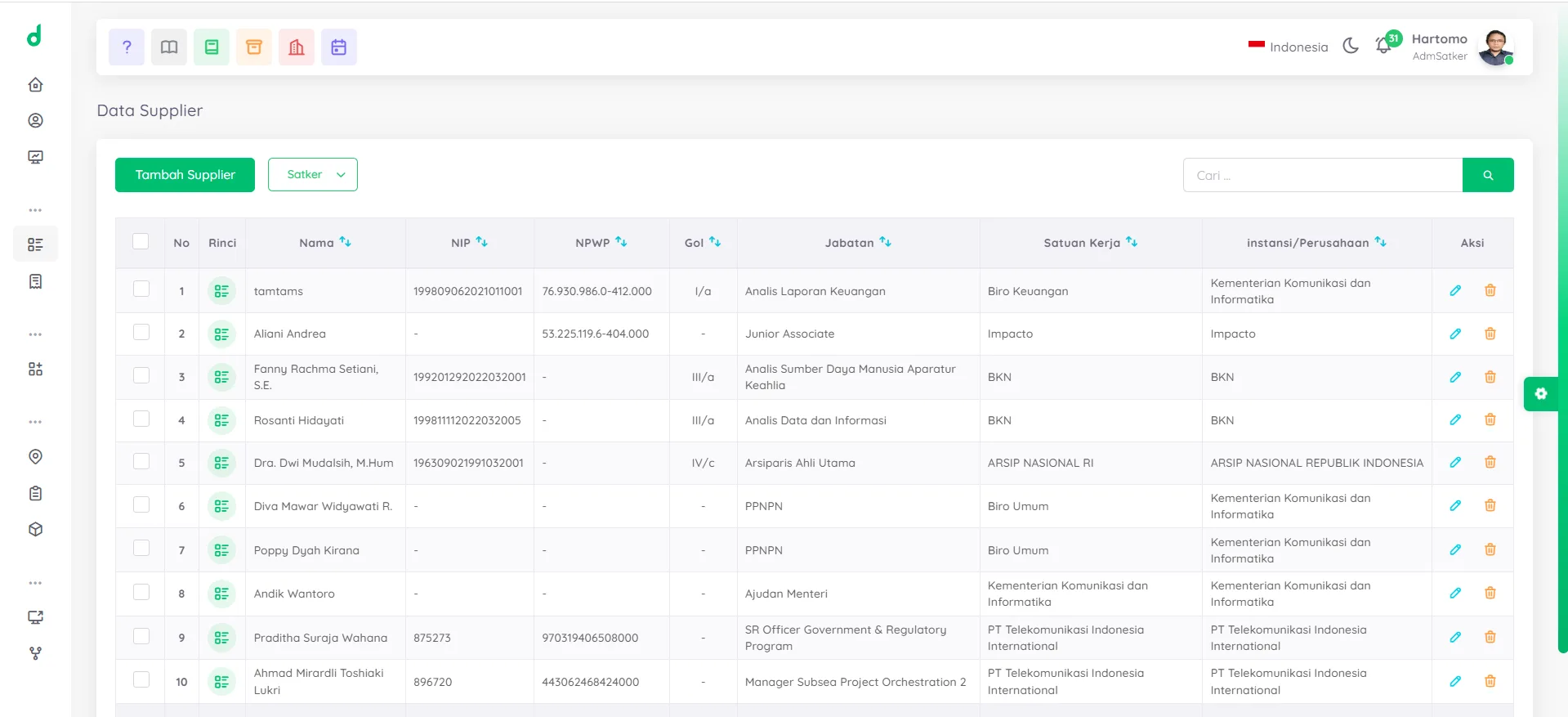
DiGi.Ka. menggunakan data supplier sebagai referensi data penerima hak pembayaran kepada pegawai/pihak ketiga yang terkait. Sebelum dapat digunakan, supplier terlebih dahulu harus dicatat oleh user dengan role AdmSatker/PPK/BP/BPP.
Pencatatan supplier oleh satuan kerja harus dilakukan setelah melakukan pengecekan bahwa tidak terdapat supplier dengan nama dan nomor telepon yang sama terlebih dahulu.
Untuk menghindari pencatatan supplier ganda, gunakan fitur pencarian sebelum membuat supplier baru. Hal ini memudahkan Administrator untuk mengelola data supplier dan menjaga integritas data supplier.
Catat Supplier Baru
Pencatatan supplier baru dapat dilakukan oleh seluruh satuan kerja menggunakan user dengan role yang dapat mengakses
data supplier.
Caranya ialah sebagai berikut.
Perhatian
Anda harus login terlebih dahulu ke dalam DiGi.Ka. untuk melakukan pencatatan supplier
1. Klik tombol Tambah Supplier pada pojok kiri atas dari tabel supplier
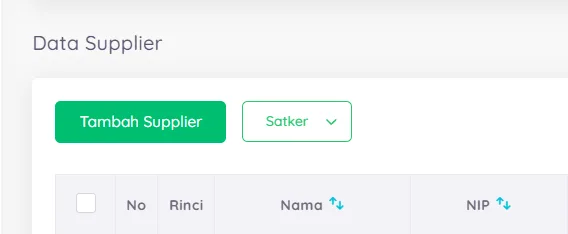
2. Tunggu sejenak, maka akan muncul modal popup formulir seperti pada gambar di bawah ini:
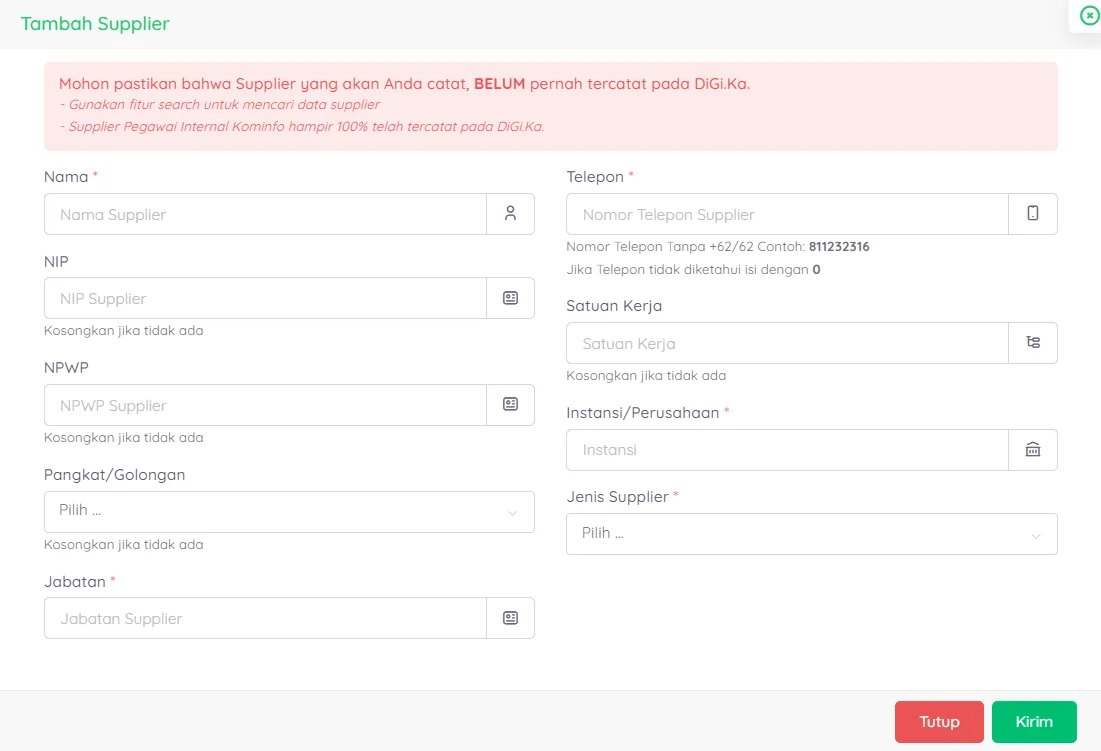
3. Isi data pada formulir tambah supplier dengan petunjuk sebagai berikut:
| Uraian | Keterangan |
|---|---|
| Nama | Isi dengan nama supplier (wajib) |
| NIP | Isi dengan NIP supplier (kosongkan jika tidak ada) |
| NPWP | Isi dengan NPWP supplier (kosongkan jika tidak ada) |
| Pangkat/ Golongan | Isi dengan Pangkat/Golongan supplier (kosongkan jika tidak ada) |
| Jabatan | Isi dengan Jabatan supplier (wajib) |
| Telepon | Isi dengan Telepon supplier (kosongkan jika tidak ada) |
| Satuan Kerja | Isi dengan Satuan Kerja supplier (kosongkan jika tidak ada) |
| Instansi/ Perusahaan | Isi dengan Instansi/Perusahaan supplier (wajib) |
| Jenis Supplier | Isi dengan jenis supplier (wajib) |
4. Jenis supplier diisi sesuai dengan tipe supplier yang dicatat yaitu meliputi:
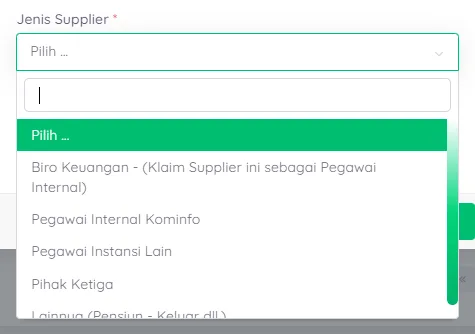
5. Untuk menghindari duplikasi supplier, DiGi.Ka. secara otomatis akan melakukan pengecekan apakah supplier yang akan Anda catat telah tercatat pada database.
6. Jika data yang dimasukkan sudah cukup dan sesuai, maka klik tombol KIRIM untuk menyimpan data.
Ubah Supplier
Ubah supplier hanya dapat dilakukan dengan syarat:
1. Cari Kolom Aksi pada tabel supplier kemudian klik tombol UBAH untuk melakukan Ubah Supplier
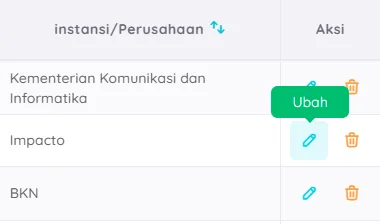
2. Tunggu sejenak, maka akan muncul modal popup formulir seperti pada gambar di bawah ini:
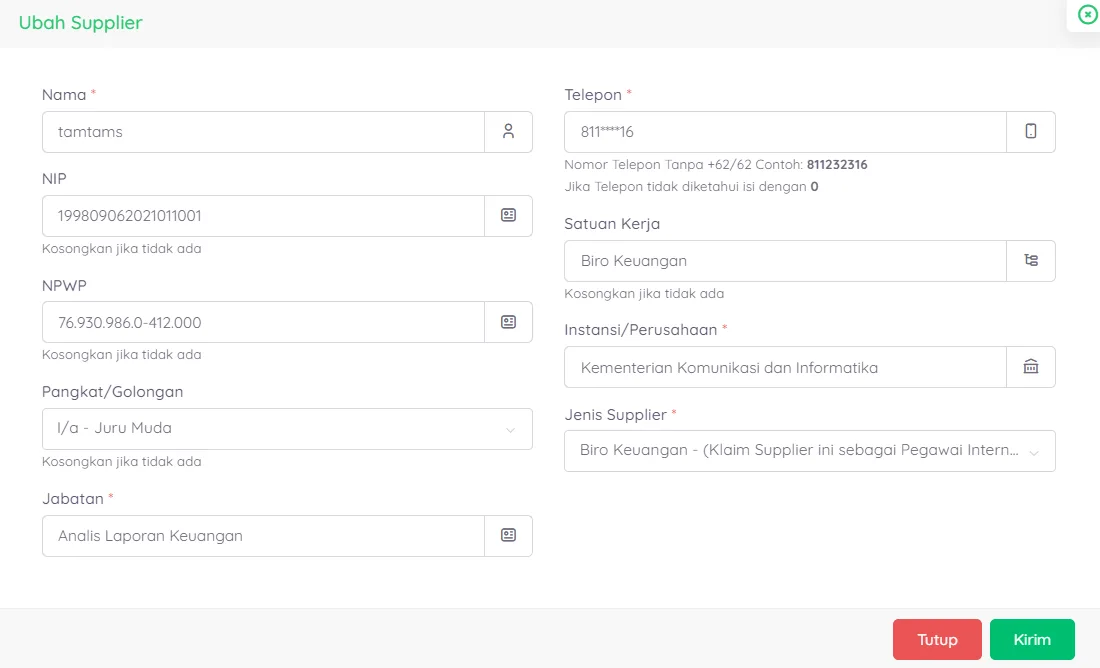
3. Lakukan perubahan data yang diperlukan kemudian klik KIRIM untuk menyimpan data.
Ubah Supplier (Terkunci)
Pada beberapa kasus, Supplier yang Anda ingin ubah tidak dapat dilakukan perubahan seperti contoh gambar di bawah ini.
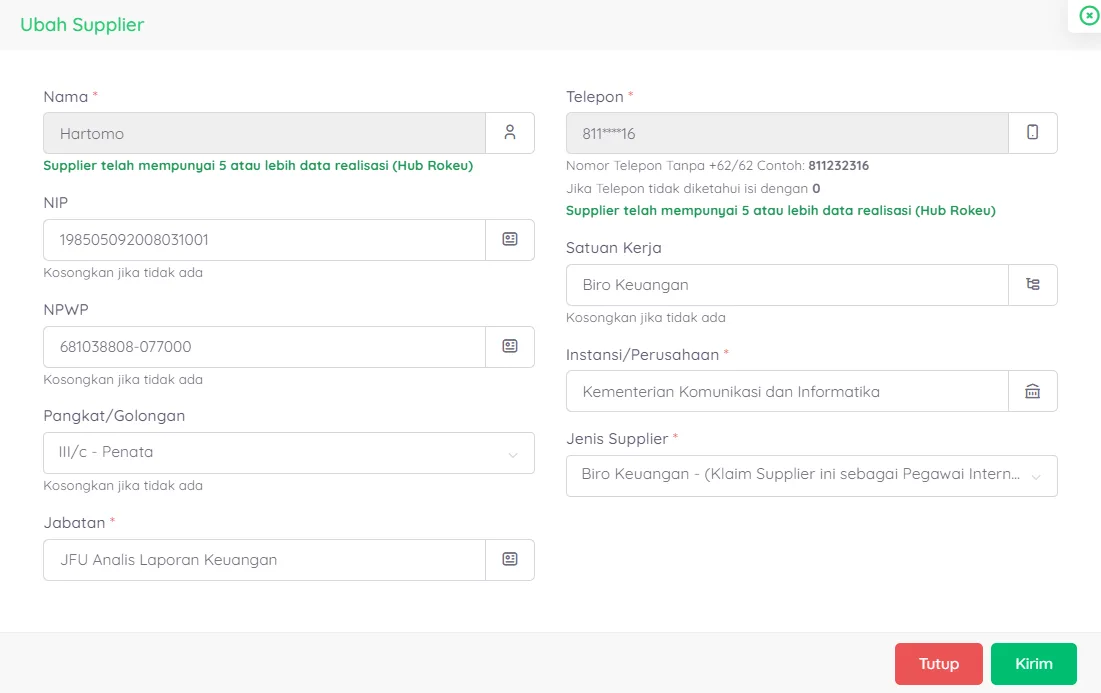
Pada gambar di atas terlihat bahwa nama dan nomor telepon supplier tidak dapat diubah dikarenakan Supplier tersebut telah memiliki lebih dari 5 transaksi tercatat. Untuk melakukan perubahan atas Supplier yang terkunci Anda dapat menghubungi Administrator Digika melalui Whatsapp Sdr. Faris (0811-113-805) atau Sdr. Ridwan (0858-1337-3524)
Hapus Supplier
Hapus supplier hanya dapat dilakukan dengan syarat:
1. Cari Kolom Aksi pada tabel supplier kemudian klik tombol HAPUS untuk melakukan Hapus Supplier

2. Tunggu sejenak, maka akan muncul modal popup konfirmasi hapus seperti pada gambar di bawah ini:
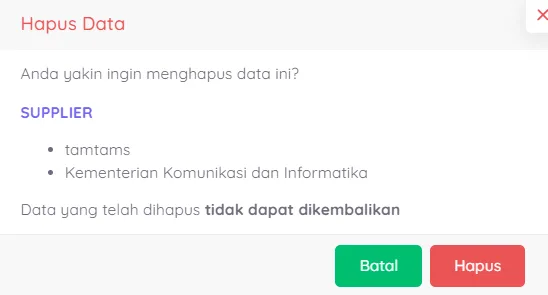
3. Klik tombol HAPUS untuk menghapus data Supplier.
Cetak Data Supplier
1. Klik tombol CETAK pada pojok kiri bawah tabel supplier untuk melakukan Cetak Data Supplier
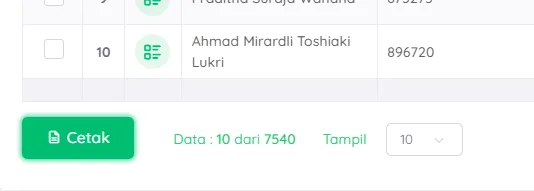
2. Tunggu sejenak, Anda akan diarahkan ke halaman pencetakan, pilih Cetak PDF untuk membuat file pdf dan Excel untuk membuat file xlsx. Klik kembali setelah melakukan pencetakan untuk menutup halaman cetak
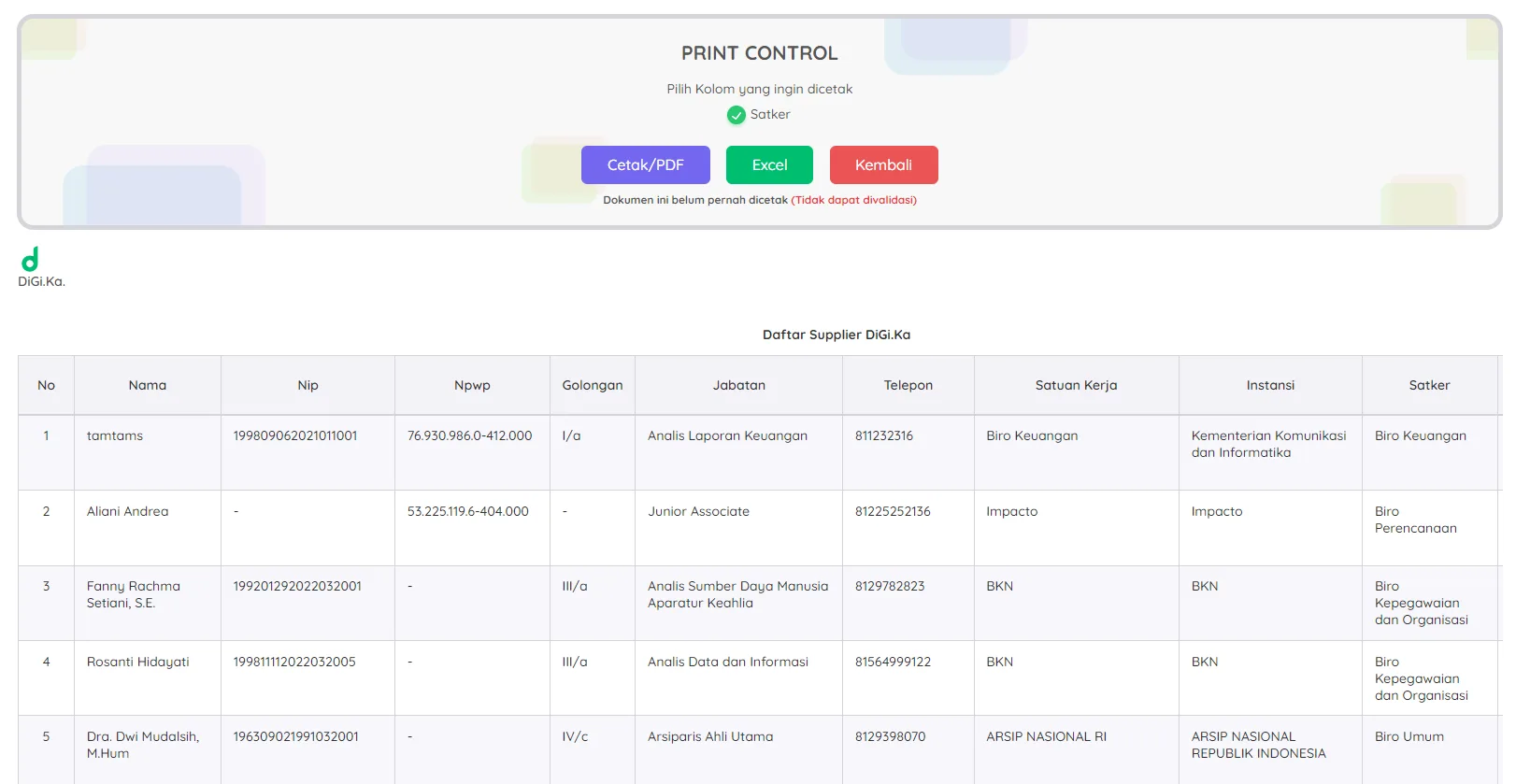
Lanjutkan Juknis
LanjutkanKlik untuk melanjutkan membaca petunjuk teknis - Penjelasan Menu Pengelola